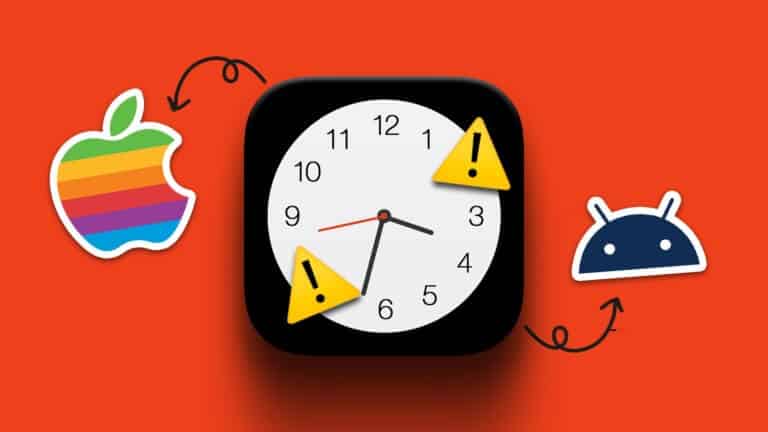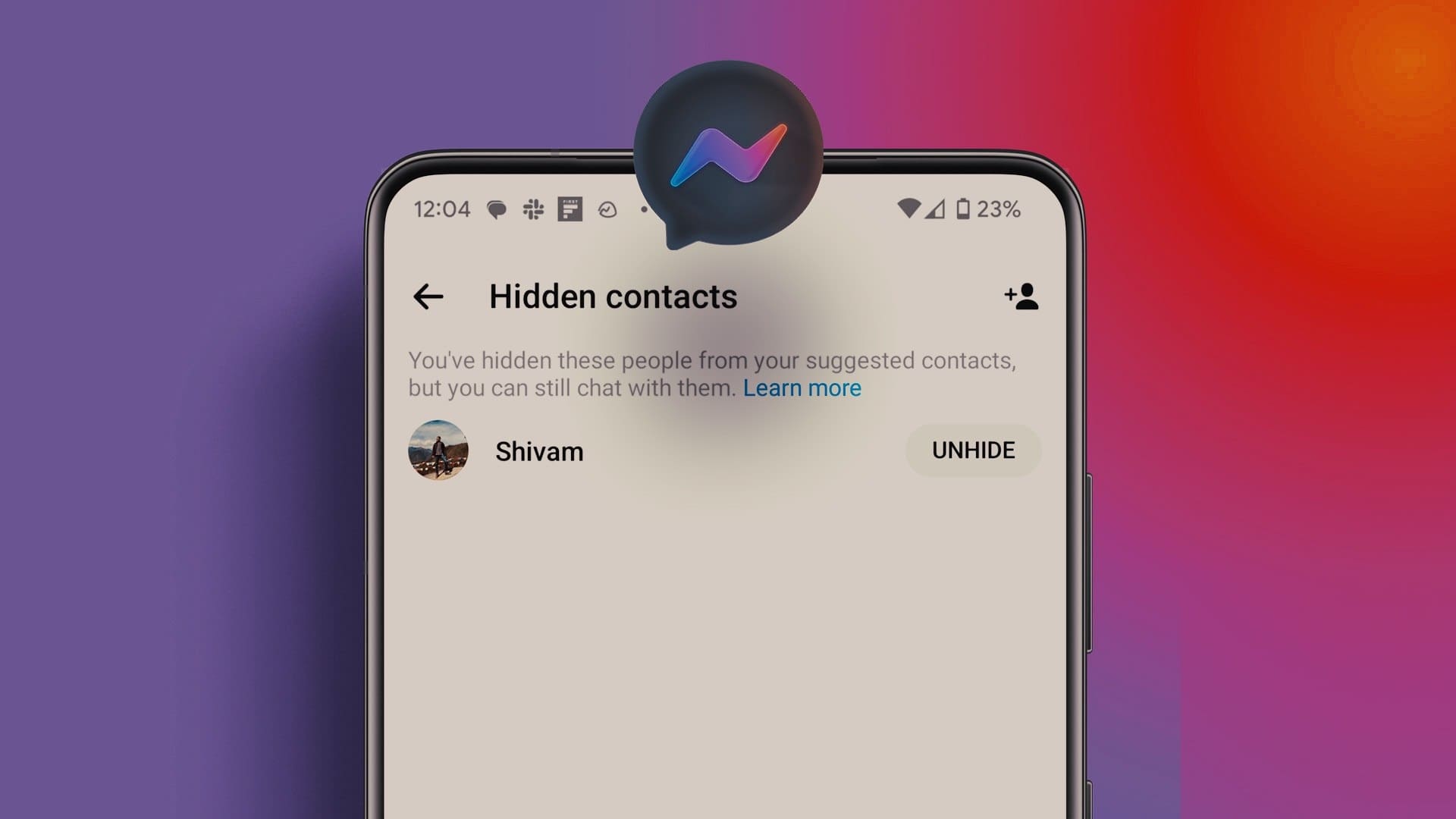نتلقى رسائل بريد إلكتروني آلية في كل وقت. من التأكيدات إلى الإقرارات ، من المحتمل أن يكون لديك واحد على الأقل في بريدك الوارد الآن. لذا ، ماذا لو كنت تريد إرسال بريد إلكتروني تلقائي بنفسك؟ سنوضح لك كيفية القيام بذلك في Gmail.
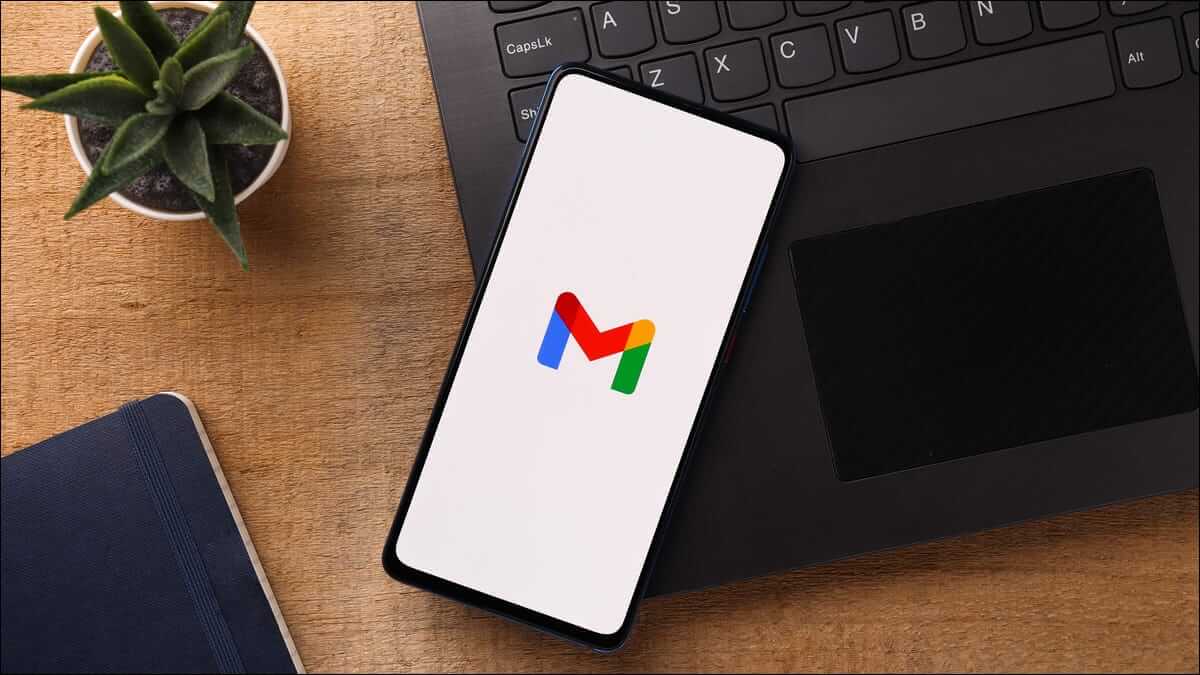
يمكنك إرسال بريد إلكتروني تلقائيًا في Gmail من خلال عملية بسيطة من خطوتين. أولاً ، ستقوم بإنشاء البريد الإلكتروني وحفظه كنموذج. ثانيًا ، ستقوم بإعداد عامل تصفية لإرسال هذا البريد الإلكتروني بناءً على المعايير.
إذا كنت مستعدًا لتخفيف عبء العمل عن طريق أتمتة رسائل البريد الإلكتروني بدلاً من إرسالها يدويًا ، فلنصل إليها!
قم بإنشاء نموذج البريد الإلكتروني في Gmail
يمكنك إنشاء واستخدام القوالب على موقع Gmail. حتى كتابة هذه السطور ، لا تتوفر الميزة في تطبيقات Gmail للجوال.
تمكين القوالب
لإعداد نموذج في Gmail ، يجب أولاً تمكين الإعداد. انقر على رمز الترس أعلى اليسار ثم اختر “انظر جميع الإعدادات” في الشريط الجانبي الذي يظهر.
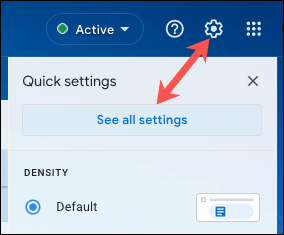
انتقل إلى علامة التبويب خيارات متقدمة وحدد خيار تمكين على يمين القوالب. انقر فوق “حفظ التغييرات” في الجزء السفلي.
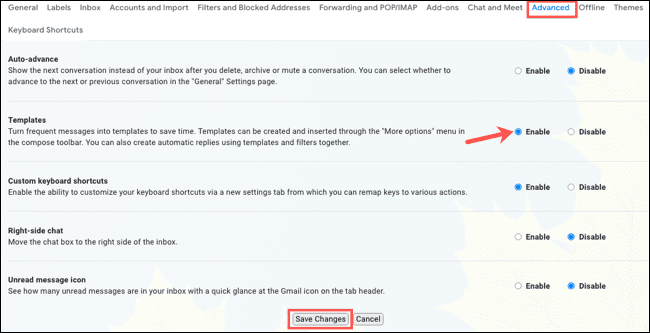
سيتم تحديث صفحة الويب لتطبيق التغيير الخاص بك.
قم بتكوين النموذج
انقر فوق “إنشاء” في الجزء العلوي الأيمن لإنشاء بريد إلكتروني كما تفعل عادةً. أدخل نص البريد الإلكتروني واختياريا سطر الموضوع.
عند الانتهاء ، انقر فوق النقاط الثلاث في الجزء السفلي الأيمن من البريد الإلكتروني لعرض المزيد من الخيارات. حرك المؤشر إلى القوالب> حفظ المسودة كقالب> حفظ كقالب جديد.
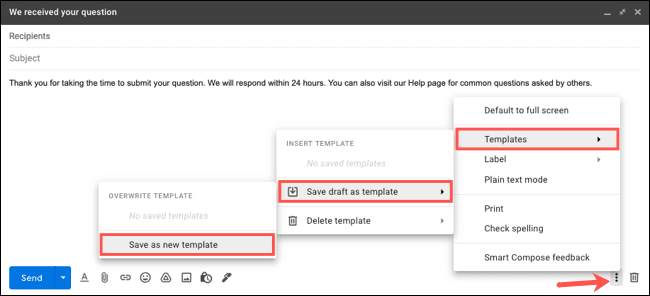
أدخل اسمًا لنموذجك وانقر على “حفظ“.
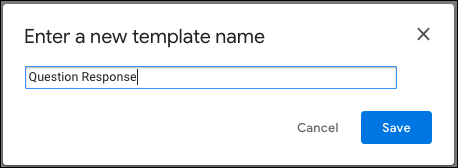
يمكنك بعد ذلك إغلاق البريد الإلكتروني بالنقر فوق X في الجزء العلوي الأيمن ، إلا إذا كنت تريد إرسال هذا البريد الإلكتروني يدويًا أيضًا.
قم بإعداد عامل التصفية الآلي لإرسال البريد الإلكتروني
الآن بعد أن تم بناء قالب البريد الإلكتروني الخاص بك ، يمكنك إعداد عامل التصفية لإرساله تلقائيًا.
ارجع إلى إعدادات Gmail باستخدام رمز الترس و “الاطلاع على جميع الإعدادات“. هذه المرة ، حدد علامة التبويب عوامل التصفية والعناوين المحظورة واختر “إنشاء عامل تصفية جديد” في الجزء السفلي.

أدخل معايير الرسائل الواردة التي تريدها لمطالبة البريد الإلكتروني التلقائي. على سبيل المثال ، إذا كان لديك رابط بريد إلكتروني على موقع الويب الخاص بك ، فيمكنك تضمين الموضوع. أو إذا طلبت من الآخرين تضمين كلمات معينة ، فيمكنك استخدام Has the Words. بعد ذلك ، انقر على “إنشاء فلتر”.
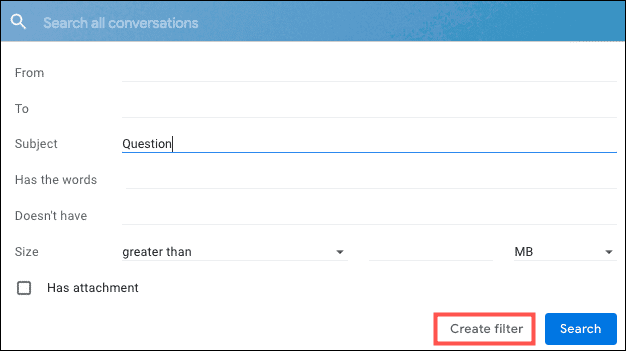
في الشاشة التالية توجد الإجراءات الخاصة برسائل البريد الإلكتروني المطابقة. حدد مربع إرسال النموذج واختر قالبك من القائمة المنسدلة. إذا كنت تريد استخدام إجراءات إضافية ، فيمكنك القيام بذلك هنا أيضًا. على سبيل المثال ، قد ترغب في تطبيق ملصق أو إعادة توجيه البريد الإلكتروني للمتابعة أو اتخاذ مزيد من الإجراءات.
انقر فوق “إنشاء عامل تصفية” عند الانتهاء من تحديد الإجراءات.
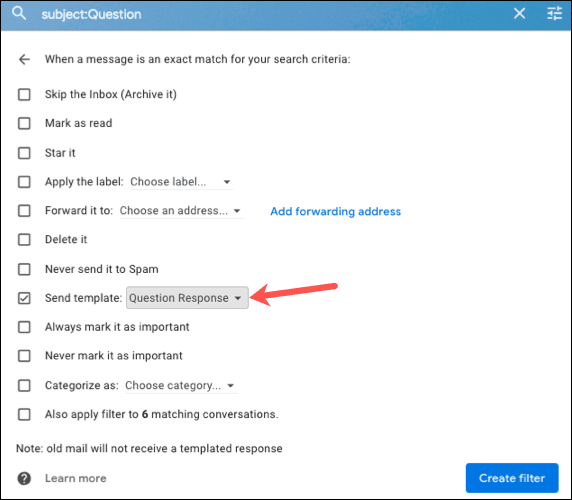
للتأكد من أن هذه العملية تعمل على النحو الذي تتوقعه ، يمكنك إرسال رسالة اختبار تفي بالمعايير إلى عنوان البريد الإلكتروني. بعد ذلك ، أكد أنك تتلقى البريد الإلكتروني التلقائي.
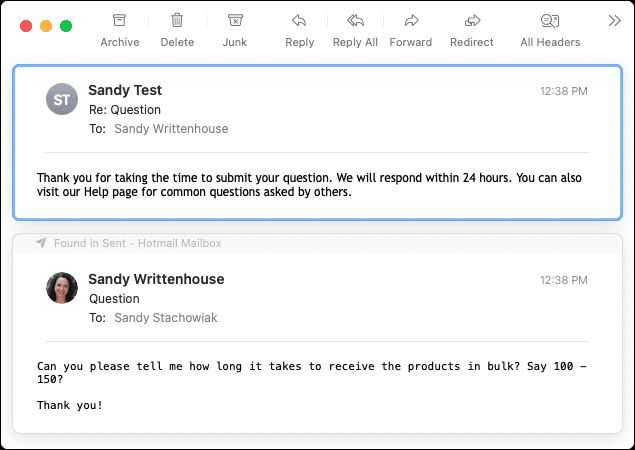
إذا كنت ترسل الرسائل نفسها بانتظام إلى العملاء أو العملاء أو المستخدمين أو جهات الاتصال ، فجرّب هذه العملية وأرسل رسائل البريد الإلكتروني هذه تلقائيًا.